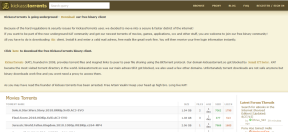Κορυφαίοι 9 τρόποι για να διορθώσετε τις ειδοποιήσεις WhatsApp που δεν λειτουργούν εκτός αν ανοίξετε την εφαρμογή
Miscellanea / / June 21, 2022
Με περισσότερους από 2 δισεκατομμύρια χρήστες παγκοσμίως, το WhatsApp εξακολουθεί να αποτελεί ουσιαστικό μέρος της ζωής των ανθρώπων. Η ειδοποίηση push σε πραγματικό χρόνο είναι αναπόσπαστο μέρος της εμπειρίας οποιασδήποτε εφαρμογής ανταλλαγής άμεσων μηνυμάτων. Μερικές φορές, ενδέχεται να μην λαμβάνετε νέες ειδοποιήσεις μέχρι να ανοίξετε το WhatsApp. Εάν αντιμετωπίζετε το ίδιο, εδώ είναι οι τρόποι για να διορθώσετε τις ειδοποιήσεις WhatsApp που δεν λειτουργούν εκτός και αν ανοίξετε την εφαρμογή.

Μπορεί να χάσετε σημαντικά μηνύματα ή ομαδικές συνομιλίες όταν οι ειδοποιήσεις push δεν λειτουργούν στο WhatsApp. Επίσης, δεν θα θέλετε να ανοίξετε το WhatsApp απλώς για να ελέγξετε τις νέες ειδοποιήσεις. Είναι μια κουραστική, χρονοβόρα και όχι πρακτική λύση. Ας ακολουθήσουμε τα παραπάνω βήματα και ας διορθώσουμε το πρόβλημα ειδοποίησης στο WhatsApp.
1. Ελέγξτε εάν έχετε βάλει σε σίγαση μια επαφή ή ομάδα WhatsApp
Μπορεί να έχετε κάνει σίγαση πολλών επαφών ή ομάδων στο WhatsApp. Εάν συμβαίνει αυτό, θα συνεχίσετε να λαμβάνετε μηνύματα, αλλά το WhatsApp δεν θα σας ειδοποιεί για αυτά. Δείτε πώς μπορείτε να αναγνωρίσετε τις συνομιλίες σε σίγαση και να τις καταργήσετε τη σίγαση στο WhatsApp.
Βήμα 1: Ανοίξτε το WhatsApp στο τηλέφωνό σας.
Βήμα 2: Ελέγξτε για ένα εικονίδιο σίγασης (ένα διαγραμμένο ηχείο) δίπλα σε μια συνομιλία.

Βήμα 3: Ανοίξτε τη σχετική συνομιλία που θέλετε να καταργήσετε τη σίγαση.
Βήμα 4: Πατήστε στο όνομα της επαφής στο επάνω μέρος.

Βήμα 5: Πατήστε Σίγαση και επιλέξτε Κατάργηση σίγασης.
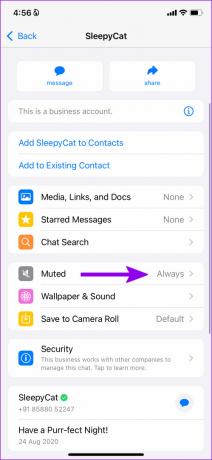

Βρείτε όλες τις σχετικές συνομιλίες σε σίγαση (ελέγξτε για εικονίδιο σίγασης) και καταργήστε τη σίγαση τους.
2. Ελέγξτε τις Αρχειοθετημένες συνομιλίες
Με την πάροδο του χρόνου, μπορείτε να αρχειοθετήσετε αρκετές επαφές ή ομάδες WhatsApp. Δεδομένου ότι δεν θέλετε να συμμετέχετε σε τέτοιες συνομιλίες, το WhatsApp δεν θα σας ειδοποιεί για νέα μηνύματα από αρχειοθετημένες συνομιλίες. Μπορείτε να ελέγξετε ξανά τη λίστα αρχειοθετημένων συνομιλιών και να καταργήσετε την αρχειοθέτηση σχετικών συνομιλιών.
Βήμα 1: Ανοίξτε το WhatsApp στο τηλέφωνό σας.
Βήμα 2: Πατήστε στο μενού Αρχειοθετημένο.

Βήμα 3: Πατήστε παρατεταμένα σε οποιαδήποτε συνομιλία (σύρετε το δάχτυλό σας προς τα αριστερά στο iPhone) και επιλέξτε Κατάργηση αρχειοθέτησης.

Η συνομιλία θα εμφανιστεί στο κύριο σπίτι σας στο WhatsApp και θα λαμβάνετε πλέον νέες ειδοποιήσεις για μη αρχειοθετημένες συνομιλίες.
3. Ελέγξτε τις ρυθμίσεις ειδοποιήσεων WhatsApp (iPhone)
Το iOS σάς επιτρέπει να προσαρμόζετε τις ειδοποιήσεις εφαρμογών. Εάν έχετε απενεργοποιημένες ειδοποιήσεις WhatsApp στην οθόνη κλειδώματος ή στο Κέντρο ειδοποιήσεων, οι ειδοποιήσεις συνομιλίας δεν θα εμφανίζονται στο τηλέφωνό σας.
Βήμα 1: Ανοίξτε τις Ρυθμίσεις στο iPhone.

Βήμα 2: Κάντε κύλιση στις Ειδοποιήσεις και ανοίξτε το WhatsApp.
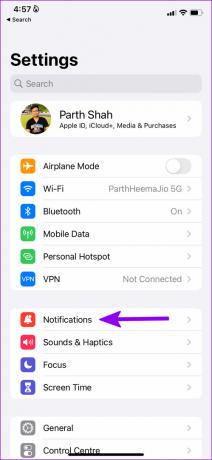
Βήμα 3: Πατήστε στο κουμπί επιλογής κάτω από την οθόνη κλειδώματος, το κέντρο ειδοποιήσεων και τα banner.


4. Ενεργοποίηση ανανέωσης εφαρμογών στο παρασκήνιο (iPhone)
Όταν απενεργοποιείτε την ανανέωση εφαρμογών στο παρασκήνιο για το WhatsApp, η εφαρμογή δεν μπορεί να ανακτήσει νέα δεδομένα στο παρασκήνιο. Πρέπει να ανοίξετε το WhatsApp για να λαμβάνετε νέες ειδοποιήσεις. Δείτε πώς μπορείτε να ενεργοποιήσετε την ανανέωση εφαρμογών στο παρασκήνιο για το WhatsApp.
Βήμα 1: Ανοίξτε τις Ρυθμίσεις και κάντε κύλιση στο WhatsApp.
Βήμα 2: Ενεργοποιήστε την εναλλαγή Ανανέωσης εφαρμογής παρασκηνίου από το παρακάτω μενού.


5. Κλείδωμα WhatsApp στο μενού πολλαπλών εργασιών (Android)
Οι περισσότεροι κατασκευαστές smartphone Android εφαρμόζουν επιθετικές ρυθμίσεις εξοικονόμησης μπαταρίας και σκοτώνουν εντελώς εφαρμογές στο παρασκήνιο. Εάν δεν ανοίξετε το WhatsApp για μεγάλο χρονικό διάστημα, το σύστημα ενδέχεται να απενεργοποιήσει όλες τις λειτουργίες της εφαρμογής στο παρασκήνιο για εξοικονόμηση μπαταρίας. Ως λύση, έχετε την επιλογή να κλειδώσετε βασικές εφαρμογές όπως το WhatsApp, το Gmail κ.λπ. στο παρασκήνιο.
Βήμα 1: Ανοίξτε το μενού πολλαπλών εργασιών στο τηλέφωνό σας Android.

Βήμα 2: Πατήστε παρατεταμένα στο εικονίδιο της εφαρμογής WhatsApp και επιλέξτε Κλείδωμα.

Το σύστημα δεν θα σκοτώσει καμία διαδικασία WhatsApp στο παρασκήνιο από εδώ και στο εξής.
6. Απενεργοποίηση βελτιστοποίησης μπαταρίας για WhatsApp (Android)
Αυτό είναι ένα ακόμη τέχνασμα που εφαρμόζουν οι κατασκευαστές τηλεφώνων που βασίζονται σε Android για να εξοικονομήσουν διάρκεια ζωής της μπαταρίας του τηλεφώνου. Μπορείτε να δώσετε απεριόριστη πρόσβαση στο WhatsApp για να του επιτρέψετε να χρησιμοποιεί την μπαταρία στο παρασκήνιο χωρίς περιορισμούς. Η τρέχουσα ρύθμιση "Βελτιστοποιημένη" για το WhatsApp ενδέχεται να σας εμποδίσει να λαμβάνετε ειδοποιήσεις push εκτός εάν ανοίξετε την εφαρμογή.
Βήμα 1: Πατήστε παρατεταμένα στο εικονίδιο της εφαρμογής WhatsApp και ανοίξτε το μενού πληροφοριών της εφαρμογής.

Βήμα 2: Επιλέξτε το μενού Μπαταρία.

Βήμα 3: Πατήστε το κουμπί επιλογής δίπλα στο Unrestricted.

7. Καταργήστε το WhatsApp από την προγραμματισμένη σύνοψη
Η Προγραμματισμένη Σύνοψη είναι μια προσεγμένη λειτουργία iOS που σας επιτρέπει να καθυστερείτε τις ειδοποιήσεις από επιλεγμένες εφαρμογές σε μια βολική ώρα. Εάν έχετε προσθέσει το WhatsApp στην Προγραμματισμένη σύνοψη, δεν θα λαμβάνετε ειδοποιήσεις WhatsApp σε πραγματικό χρόνο.
Βήμα 1: Εκκινήστε την εφαρμογή Ρυθμίσεις iPhone.
Βήμα 2: Κάντε κύλιση στις Ειδοποιήσεις.
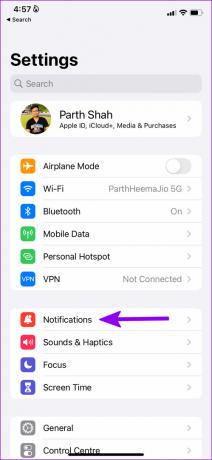
Βήμα 3: Ανοίξτε την προγραμματισμένη σύνοψη.

Βήμα 4: Κάντε κύλιση προς τα κάτω και αφαιρέστε το WhatsApp από τη λίστα.

8. Αποχωρήστε από το πρόγραμμα WhatsApp Beta
Είστε μέλος του προγράμματος WhatsApp beta; Ενώ οι εκδόσεις beta σάς επιτρέπουν να δοκιμάζετε νέες δυνατότητες πριν από τη δημόσια κυκλοφορία, συχνά έχουν σφάλματα. Μπορείτε να εξαιρεθείτε από την έκδοση beta του WhatsApp και να επιστρέψετε στη σταθερή έκδοση της εφαρμογής.
Ανοίξτε το Google Play Store, αναζητήστε το WhatsApp και ανοίξτε τη σελίδα της εφαρμογής. Από το μενού πληροφοριών της εφαρμογής WhatsApp, βρείτε μια επιλογή για έξοδο από το πρόγραμμα beta.

Μετά από λίγα λεπτά, το WhatsApp θα σας αφαιρέσει από το πρόγραμμα beta και θα σας ζητήσει να κάνετε λήψη της σταθερής έκδοσης. Οι χρήστες iPhone μπορούν να αποχωρήσουν από το πρόγραμμα beta από την εφαρμογή TestFlight.
9. Ενημερώστε το WhatsApp
Μια απαρχαιωμένη έκδοση WhatsApp σε iPhone ή Android μπορεί να σας αφήσει με προβλήματα ειδοποιήσεων στην εφαρμογή. Ανοίξτε το App Store ή το Google Play Store και ενημερώστε το WhatsApp στην πιο πρόσφατη έκδοση.
WhatsApp για iPhone
WhatsApp για Android
Λάβετε Ειδοποιήσεις WhatsApp σε πραγματικό χρόνο
Τα προβλήματα με τις ειδοποιήσεις WhatsApp σε πραγματικό χρόνο καταργούν τον σκοπό χρήσης των εφαρμογών άμεσων μηνυμάτων εξαρχής. Μπορείτε πάντα να απορρίψετε το WhatsApp υπέρ του Τηλεγράφημα ή σήμα, αλλά ενδέχεται να μην βρείτε όλες τις επαφές σας σε άλλες εφαρμογές ανταλλαγής μηνυμάτων. Αντίθετα, μπορείτε να χρησιμοποιήσετε τα παραπάνω κόλπα και να διορθώσετε τις ειδοποιήσεις του WhatsApp που δεν λειτουργούν εκτός και αν ανοίξετε το πρόβλημα της εφαρμογής.
Τελευταία ενημέρωση στις 20 Ιουνίου 2022
Το παραπάνω άρθρο μπορεί να περιέχει συνδέσμους συνεργατών που βοηθούν στην υποστήριξη της Guiding Tech. Ωστόσο, δεν επηρεάζει τη συντακτική μας ακεραιότητα. Το περιεχόμενο παραμένει αμερόληπτο και αυθεντικό.

Γραμμένο από
Ο Parth εργαζόταν στο παρελθόν στο EOTO.tech καλύπτοντας ειδήσεις τεχνολογίας. Αυτήν τη στιγμή είναι ελεύθερος επαγγελματίας στην Guiding Tech γράφοντας για σύγκριση εφαρμογών, σεμινάρια, συμβουλές και κόλπα λογισμικού και βουτιά σε πλατφόρμες iOS, Android, macOS και Windows.